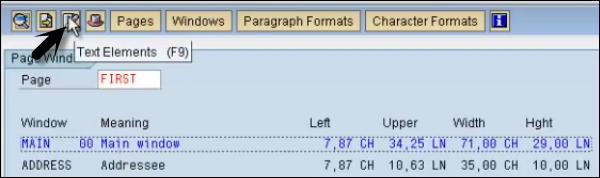SAP लिपियों - एक खिड़की बनाना
एक बार पेज बनाने के बाद, आप पेज पर एक विंडो बना सकते हैं। एक सिंगल पेज में कई विंडो हो सकती हैं। विंडो बनाने के लिए, आपको विंडोज टैब पर क्लिक करना होगा।
चलाएं Transaction SE71 और विंडोज पुश बटन पर जाएं।
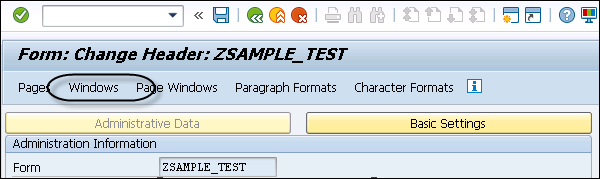
अगली विंडो में, यह एक पृष्ठ में खिड़कियों की एक स्क्रीन सूची दिखाएगा।
प्रत्येक फॉर्म में MAIN टाइप की एक विंडो होती है। इस तरह की विंडो को फॉर्म की मुख्य विंडो कहा जाता है। SAPcript फॉर्म के लिए, मुख्य विंडो में निम्नलिखित कार्य हैं -
आप पृष्ठ विराम को नियंत्रित करने के लिए इसका उपयोग करते हैं।
इसमें टेक्स्ट बॉडी है जिसका उपयोग कई पेजों के लिए किया जा सकता है।
यह आवंटित पृष्ठ विंडो के ऊपरी और निचले मार्जिन पर पाठ तत्वों को ठीक करने की अनुमति देता है।
मुख्य विंडो में पाठ कई पृष्ठों पर विस्तारित हो सकता है। यदि पाठ एक पृष्ठ भरता है, तो आउटपुट अगले और बाद के पृष्ठों की विंडो में जारी रहता है। आप अधिकतम 99 MAIN विंडो 00-98 बना सकते हैं।
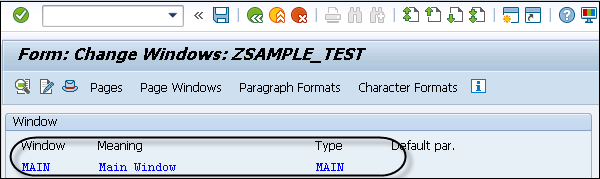
Step 1 - एक नई विंडो बनाने के लिए, मेनू बार में संपादन विकल्प पर क्लिक करें → एलीमेंट बनाएँ पर क्लिक करें।
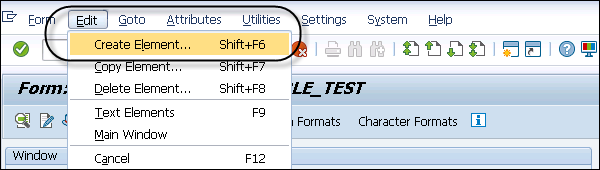
यह एक पॉपअप उत्पन्न करेगा।
Step 2- आपको विंडो का नाम और संक्षिप्त विवरण, प्रेस दर्ज करना होगा। विंडो बनाने के लिए टिक मार्क पर क्लिक करें।
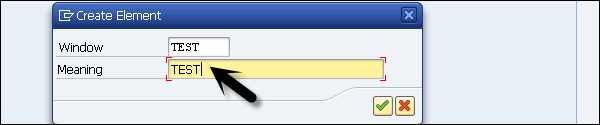
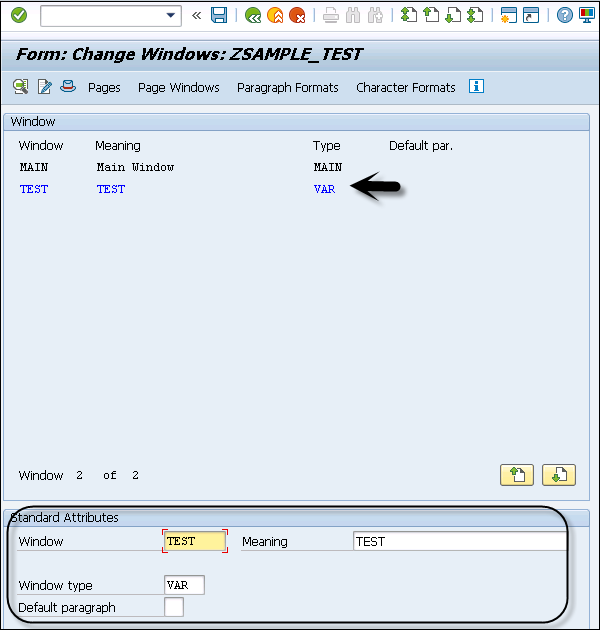
Step 3- अब विंडो को रखने के लिए आपको पेज विंडोज बटन पर क्लिक करना होगा। आपको यह जानने के लिए प्रेरित किया जाएगा कि आप उस विंडो को पृष्ठ में कहाँ रखना चाहते हैं।
Step 4 - मेनू बार पर एडिट ऑप्शन पर क्लिक करें, एडिट → एलीमेंट बनाएँ।
आप पेज लेआउट से एक नई विंडो भी बना सकते हैं। यदि आपको SE71 लेनदेन में कोई लेआउट विकल्प नहीं दिखाई देता है, तो आपको फॉर्म पेंटर को सक्षम करना होगा। चित्रकार को सक्षम करने के लिए, सेटिंग → फॉर्म पेंटर पर जाएं।

आपको ग्राफिकल फॉर्म पेंटर चेकबॉक्स विकल्प का चयन करना होगा।
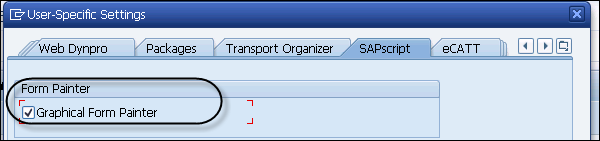
Step 5- ग्राफिकल फॉर्म पेंटर का चयन करते ही, लेआउट विकल्प ट्रांसेक्शन SE71 के तहत उपलब्ध होगा। लेआउट पर क्लिक करें और पेज लेआउट खुल जाएगा।
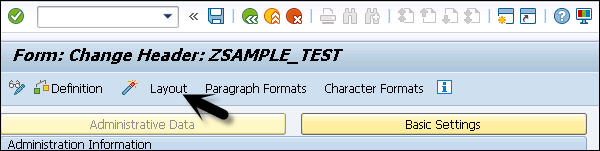
लेआउट का उपयोग करते हुए, यह एक जीयूआई संपादक देता है जो खिड़की की स्थिति को खींचना आसान बनाता है।
डिफ़ॉल्ट रूप से, आप लेआउट में मुख्य विंडो देख सकते हैं।
Step 6 - नई विंडो बनाने के लिए, आप लेआउट → विंडो बनाएँ पर राइट-क्लिक कर सकते हैं।
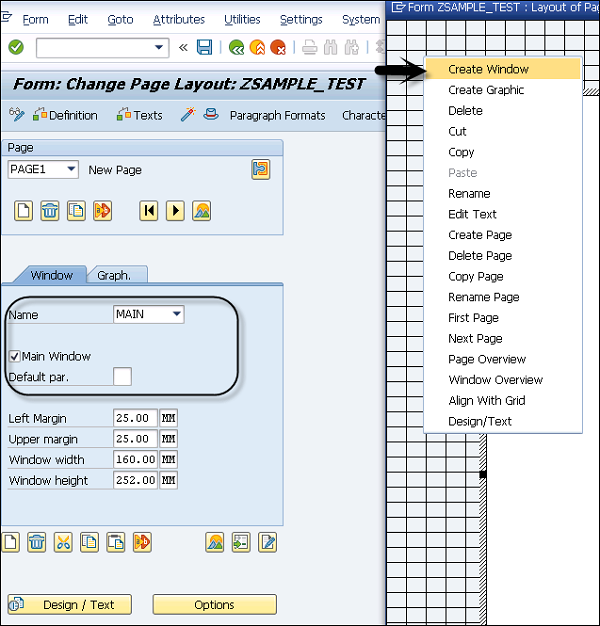
Step 7 - अगली स्क्रीन में, आपको विंडो का नाम डालना है।
- अर्थ दर्ज करें
- बायां मार्जिन
- राइट मार्जिन
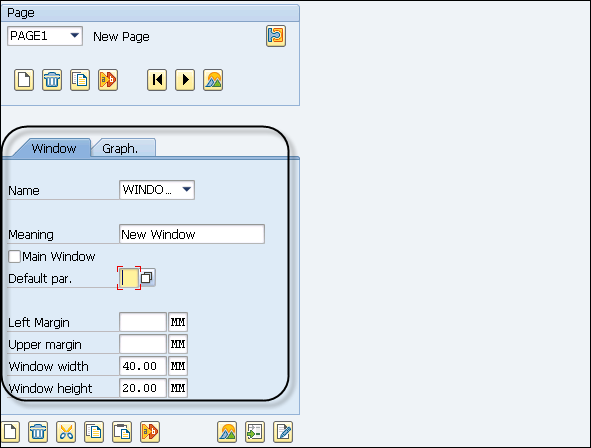
Step 8- इस विंडो को सेव करने के लिए सेव ऑप्शन को चुनें

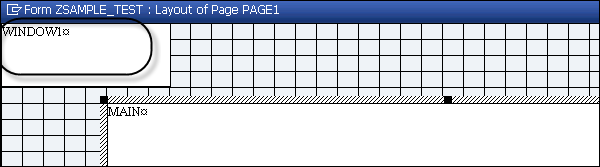
पृष्ठ विंडो से जुड़े पाठ को देखने के लिए, शीर्ष पर पाठ तत्व विकल्प पर जाएं।